Betulkan Ralat 0x81000036 Semasa melakukan sandaran Windows 11/10
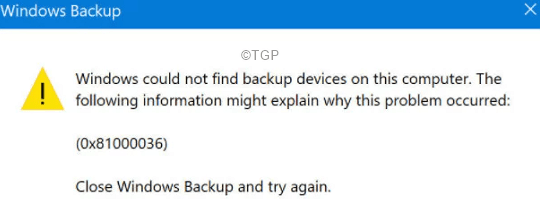
- 1270
- 109
- Mr. Ramon Runolfsson
Banyak pengguna Windows 10 telah melaporkan bahawa mereka melihat a Mesej ralat sandaran windows dengan kod ralat 0x81000036 Apabila mereka cuba memulihkan sistem ke titik pemulihan yang dibuat sebelum ini. Mesej ralat lengkap adalah seperti berikut.
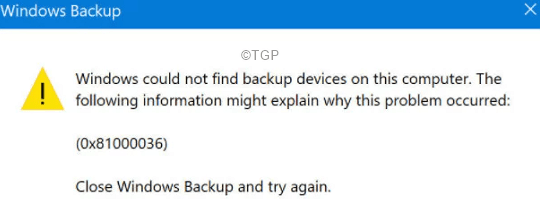
Ralat ini biasanya dilihat apabila aplikasi berkaitan mesin maya seperti ciri Hyper V dan Windows Sandbox diaktifkan di Windows 10. Dalam artikel ini, kami telah menyusun senarai pembaikan yang mungkin membantu anda menyelesaikan ralat sandaran Windows.
Isi kandungan
- Betulkan 1: Lumpuhkan kotak pasir Windows
- Betulkan 2: Lumpuhkan Hyper-V
- Betulkan 3: Keluarkan folder WindowsBackupImage
Betulkan 1: Lumpuhkan kotak pasir Windows
Langkah 1: Di bar carian jenis bar tugas Hidupkan ciri Windows
Langkah 2: Dari menu Pilih pilihan Hidupkan atau matikan ciri Windows

Langkah 3: Di tetingkap yang muncul, tatal ke bawah dan cari Windows Sandbox
Langkah 4: Secara tidak sengaja dimatikan ciri -ciri ini dan tekan di okey butang

Langkah 5: Sekiranya anda melihat dialog muncul, klik Ya
Langkah 6: Lakukan operasi sandaran kembali dan periksa jika anda melihat sebarang kesilapan.
Periksa sama ada ini membantu, jika tidak, cubalah seterusnya.
Betulkan 2: Lumpuhkan Hyper-V
Langkah 1: Buka Hidupkan atau matikan ciri Windows. (Rujuk langkah 1,2 dari pembetulan 1)
Langkah 2: Tatal ke bawah dan cari Hyper v.
Langkah 3: Untick di kotak semak di sebelah Hyper v.
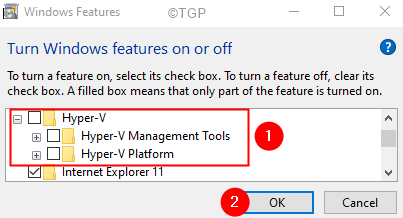
Langkah 4: Klik pada okey butang.
Langkah 5: Sekiranya anda melihat dialog muncul, klik Ya.
Langkah 6: Sekali lagi, lakukan operasi sandaran kembali dan periksa sama ada kesilapan telah diselesaikan.
Periksa jika ini membantu. Sekiranya tidak, cubalah Betulkan seterusnya.
Betulkan 3: Keluarkan folder WindowsBackupImage
Dalam kes tertentu, kesilapan ini dilihat, apabila fail sandaran sebelumnya hadir.
Langkah 1: Cari folder WindowsBackupImage anda.
Nota: Ini berbeza untuk semua. Tetapi akan terletak di dalam pemacu di mana tingkap dipasang. Juga, ia akan menjadi folder tersembunyi.
Langkah 2: Sama ada padam WindowsBackupImage folder atau gerakkan Sandaran versi sebelumnya ke folder yang berbeza.
Itu sahaja
Kami harap artikel ini bermaklumat. Terima kasih kerana membaca.
Mohon komen dan beritahu kami pembetulan yang membantu anda menyelesaikan masalah.
- « Cara Melumpuhkan MS Notis Keselamatan Word Pop -Up
- Cara menyelesaikan kotak teks powerpoint memecahkan isu lalai »

